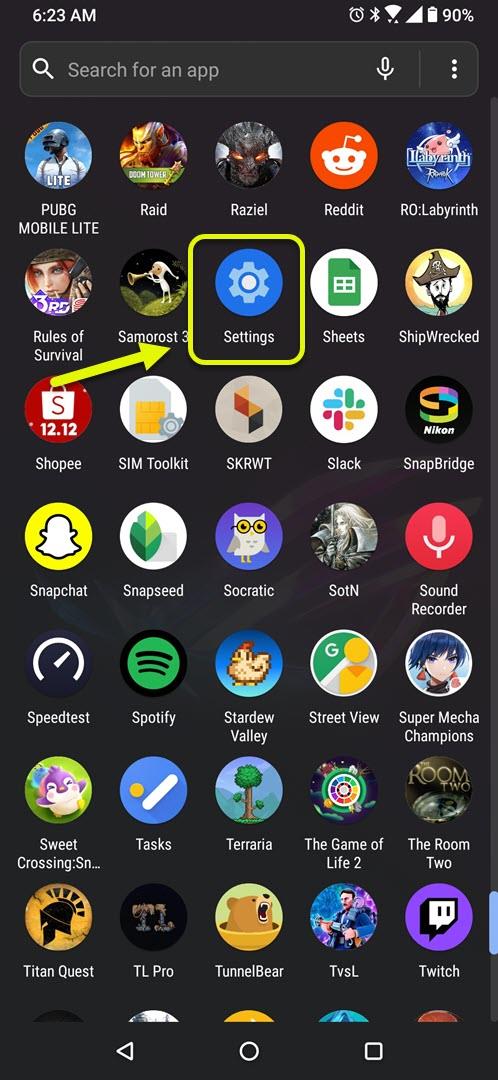Beginnend met de introductie van Android 9 (Pie) op Samsung Galaxy-apparaten, hebben veel gebruikers gemerkt dat sommige van hun audio- of muziekstreamings-apps zonder duidelijke reden stoppen met spelen. Als u een van dergelijke gebruikers bent, kan deze zelfstudie helpen. Wat u moet doen om het probleem op te lossen, is eenvoudig: update een bepaalde instelling, Achtergrondactiviteit toestaan. Dit zou moeten werken, of je nu luistert naar muziek van apps zoals Spotify, de officiële Galaxy Buds-oortelefoon gebruikt of naar een audiobestand luistert.
Achtergrondactiviteit inschakelen inschakelen
U moet selecteren welke audio-app een probleem heeft en een instelling wijzigen met de naam Achtergrondactiviteit toestaan om het probleem met het afspelen van audio te stoppen.
Hieronder zijn de stappen om Achtergrondactiviteit op uw Note10 in te schakelen.
- Open de app Instellingen.
U kunt Instellingen openen door de meldingsbalk van boven naar beneden te trekken of via het startscherm of het Apps-vak.
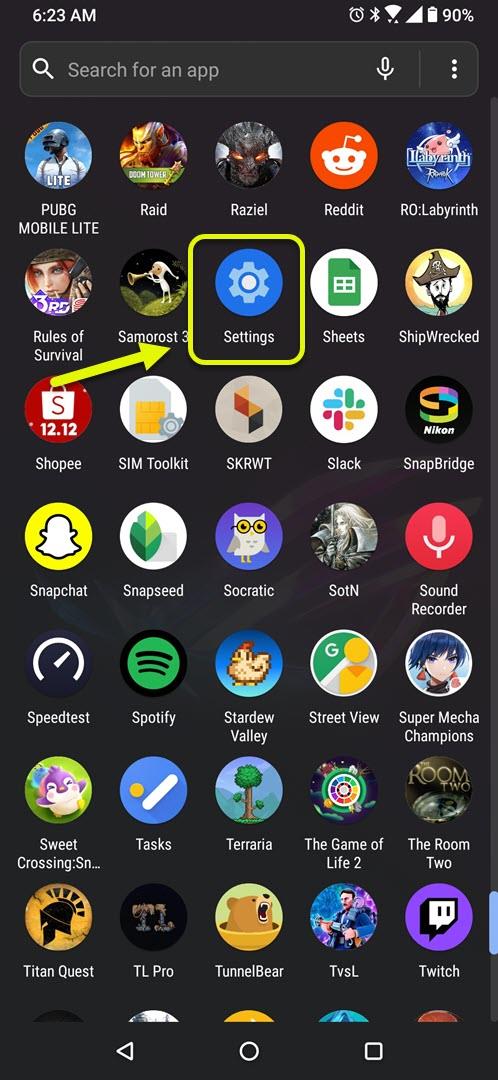
- Tik op Apps.
Scroll naar beneden en open Apps.

- Selecteer de app.
Zoek en tik in de lijst op de app waarmee u een audioprobleem ondervindt. Laten we in deze demonstratie gebruiken Spotify app.

- Tik op Batterij.
Dit opent die batterij-beïnvloedende opties voor deze specifieke app.

- Schakel Achtergrondactiviteit toestaan in.
Zeker weten dat Achtergrondactivering toestaany-optie is ingeschakeld (schakelaar naar rechts verplaatst). Als u ziet dat deze optie is uitgeschakeld, tikt u gewoon op de schuifregelaar of schakelt u naar rechts.

- Schakel Optimaliseer batterijgebruik in.
Deze is ook belangrijk. Zorg ervoor dat de betreffende app niet is geoptimaliseerd voor de batterij, omdat deze de mobiele netwerken of gegevens kan blokkeren. Als een app bepaalde netwerkfuncties niet kan gebruiken, kan dit later voor problemen zorgen. Tik op Optimaliseer het batterijgebruik.

- Wijzig apps die niet zijn geoptimaliseerd naar Alles.
Dit om u de volledige lijst met apps te laten zien. Tik op Allemaal.

- Zoek de app.
Typ met behulp van het zoekvak bovenaan de naam van de app. Vervolgens, selecteer Spotify.

- Schakel Batterijgebruik optimaliseren voor de app uit.
Als de app is geoptimaliseerd, moet u deze uitschakelen door de schuifregelaar naar links te verplaatsen.

Voorgestelde lezingen:
- Accidentele aanraakbeveiliging inschakelen op de Note10
- Hoe de afspeelsnelheid van Netflix te versnellen en te vertragen
- Hoe contacten van Samsung telefoon naar SIM-kaart te kopiëren
- De afspeelsnelheid wijzigen op de YouTube-app voor Android